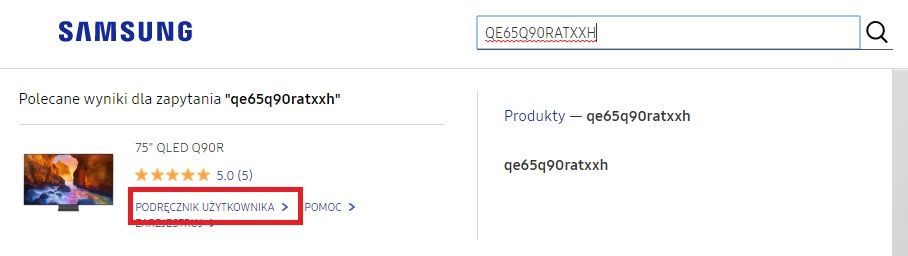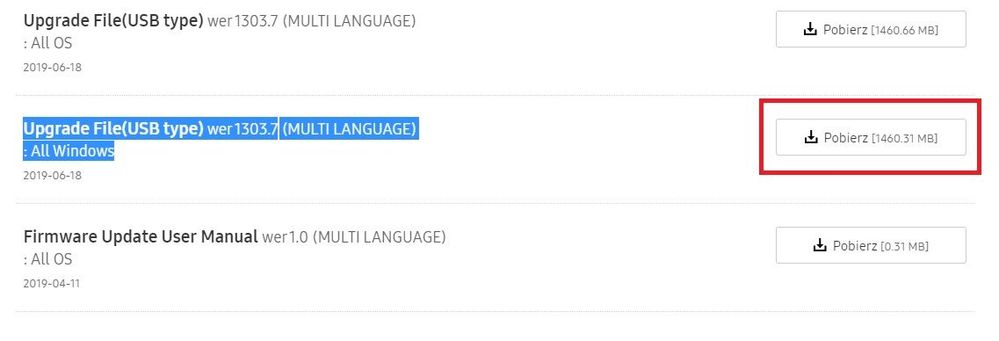Czego szukasz?
- Społeczność Samsung
- :
- Urządzenia
- :
- Telewizory
- :
- Dot.: Aktualizacja oprogramowania przez USB
Aktualizacja oprogramowania przez USB
- Subskrybuj źródło RSS
- Oznacz temat jako nowy
- Oznacz temat jako przeczytany
- Przyklej wątek Temat u bieżącego użytkownika
- Zakładka
- Subskrybuj
- Strona dopasowana do drukarki
- Etykiety:
-
Firmware
20-02-2018 01:16 PM – ostatnio edytowany 08-08-2019 02:08 PM przez RadekK
- Oznacz jako nowe
- Zakładka
- Subskrybuj
- Wycisz
- Subskrybuj źródło RSS
- Wyróżnij
- Drukuj
- Zgłoś nieodpowiednią zawartość
Cześć,
W związku z dużą ilością zapytań odnośnie aktualizacji oprogramowania, postanowiliśmy przygotować prezentację video, która wskazuje jak pobrać plik aktualizacji na systemie Windows. Zachęcamy do oglądania!
Dodatkowo pod video znajdziecie instrukcję krok po kroku jak przeprowadzić aktualizację na systemie Windows, jak również jak skorzystać z pliku akutalizacji korzystając z innego systemu operacyjnego.
Instrukcja krok po kroku dla sytemu Windows:
1. Wejdź na stronę: http://www.samsung.pl/
2. W prawym górnym rogu, używając lupy wprowadź kod modelu swojego TV (Model Code) i wybierz "Podręcznik użytkowania":
3. Jeśli korzystasz z sytemu Windows, wybierz plik z dopiskiem "All Windows", a pobierzesz plik o rozszerzeniu .exe
4. Pobierz Upgrade File (USB type).
5. Kliknij x2 plik .exe co spowoduje wypakowanie plików.
6. Skopiuj lub przenieś folder na pendrive, jednak nie umieszczaj go w innych podfolderach. Jeśli umieścisz folder operogramowania w innych folderze na dysku USB, telewizor go nie znajdzie.
7. Podłącz PenDrive do TV.
8. Z menu telewizora wybierz:
Pomoc techniczna > Aktualizacja oprogramowania > Aktualizuj teraz
Tv zapyta czy wyszukać aktualizację na nośniku USB, wybieramy “Tak”
Proces aktualizacji z użyciem systemu operacyjnego innego niż Windows, lub gdy korzystamy z pliku "All OS" na systemie Windows:
1. Wejdź na stronę: http://www.samsung.pl/
2. W prawym górnym rogu, używając lupy wprowadź kod modelu swojego TV (Model Code) i wybierz "Podręcznik użytkowania".
3. Wybierz plik z dopiskiem "All OS".
4. Pobrana paczka będzie miała rozszerzenie .zip
5. Wypakuj archiwum
6. Skopiuj lub przenieś wypakowany plik aktualizacji z rozszerzeniem .msd bezpośrednio na dysk pendrive bez użycia folderów.
7. Podłącz PenDrive do TV.
8. Z menu telewizora wybierz:
Pomoc techniczna > Aktualizacja oprogramowania > Aktualizuj teraz
Tv zapyta czy wyszukać aktualizację na nośniku USB, wybieramy “Tak”
Rozwiązane! Idź do rozwiązania.
19-04-2020 12:11 PM
- Oznacz jako nowe
- Zakładka
- Subskrybuj
- Wycisz
- Subskrybuj źródło RSS
- Wyróżnij
- Drukuj
- Zgłoś nieodpowiednią zawartość
A czy jest możliwość zmiany oprogramowania w tym modelu na całkiem inne tak aby ten Smart TV był bardziej aktualny??
19-04-2020 12:13 PM
- Oznacz jako nowe
- Zakładka
- Subskrybuj
- Wycisz
- Subskrybuj źródło RSS
- Wyróżnij
- Drukuj
- Zgłoś nieodpowiednią zawartość
Teraz sprawdziłem i mam już tą wersję oprogramowania i niestety dużo aplikacji nie działa w tym Smart TV. Dlatego zastanawiam się czy istnieje taka możliwość aby wgrać całkiem inne oprogramowanie
19-04-2020 01:46 PM
- Oznacz jako nowe
- Zakładka
- Subskrybuj
- Wycisz
- Subskrybuj źródło RSS
- Wyróżnij
- Drukuj
- Zgłoś nieodpowiednią zawartość
@Jedrulajr, Posiadasz już najnowsze oprogramowanie. Niestety nie ma żadnego sposobu na aktualizację interfejsu do tego z najnowszych modeli.
19-04-2020 02:39 PM
- Oznacz jako nowe
- Zakładka
- Subskrybuj
- Wycisz
- Subskrybuj źródło RSS
- Wyróżnij
- Drukuj
- Zgłoś nieodpowiednią zawartość
@Jedrulajr Nie ma takich możliwości jak dołożenie Evolution Kit, jaka była możliwość w modelach ES8000.
28-04-2020 01:56 PM
- Oznacz jako nowe
- Zakładka
- Subskrybuj
- Wycisz
- Subskrybuj źródło RSS
- Wyróżnij
- Drukuj
- Zgłoś nieodpowiednią zawartość
23-05-2020 04:33 PM
- Oznacz jako nowe
- Zakładka
- Subskrybuj
- Wycisz
- Subskrybuj źródło RSS
- Wyróżnij
- Drukuj
- Zgłoś nieodpowiednią zawartość
Co w sytuacji gdy nie ma aktywnej opcji "aktualizacja oprogramowania"? Jest to u mnie zaszarzone. Obecna wersja oprogramowania to 2127.
23-05-2020 04:41 PM
- Oznacz jako nowe
- Zakładka
- Subskrybuj
- Wycisz
- Subskrybuj źródło RSS
- Wyróżnij
- Drukuj
- Zgłoś nieodpowiednią zawartość
@Gocharek Wystarczy odłączyć TV od prądu na około 10 min.
23-05-2020 04:59 PM
- Oznacz jako nowe
- Zakładka
- Subskrybuj
- Wycisz
- Subskrybuj źródło RSS
- Wyróżnij
- Drukuj
- Zgłoś nieodpowiednią zawartość
Niestety, bez zmian 😞
23-05-2020 05:04 PM
- Oznacz jako nowe
- Zakładka
- Subskrybuj
- Wycisz
- Subskrybuj źródło RSS
- Wyróżnij
- Drukuj
- Zgłoś nieodpowiednią zawartość
@Gocharek Jaki masz model TV ? Czy masz klasyczny pilot ?
23-05-2020 05:06 PM
- Oznacz jako nowe
- Zakładka
- Subskrybuj
- Wycisz
- Subskrybuj źródło RSS
- Wyróżnij
- Drukuj
- Zgłoś nieodpowiednią zawartość
-
Powrót do Tizen 7.0 z bubla zwanego aktualizacją 8.0
w Telewizory -
Samsung QE75Q77BATXXH wyszukiwanie głosowe youtube - "Coś poszło nie tak"
w Telewizory -
Qe65qn91b problem HDMI
w Telewizory -
QE55QN85B nie uruchamia się po aktualizacji
w Telewizory -
Samsung 75" GU75CU + Xbox Series X - Automatyczne uruchamianie
w Telewizory